使用过演示文稿的朋友们都知道,常常会在幻灯片的内容上使用超链接可以快速翻到需要的那一页幻灯片。下面小编就来告诉大家如何在WPS演示中使用超链接的命令,一起来看看吧。新建默认模板wps演示文稿,内容版式为空白版式。单击在线素材中的目录项,单击目录选项卡,选中其中一种目录,右击选择快捷菜单中的“插入&rd......
WPS excel如何利用复制粘贴完成数据对比
WPS教程
2021-10-13 10:48:15
经常会涉及到对两个表格进行数据的核对和对比,你还在傻傻的逐个对比吗?其实利用简单的复制粘贴就能轻松地完成数据对比哦~具体怎么操作呢?一起来学习下吧!

利用复制粘贴完成数据对比
我们可以看到,下面两个表格里有很多信息,我们接下来就利用复制粘贴里对这些数据进行对比。

首先我们选中前边表格的所有数据,Ctrl+C复制数据,选中另一个表格中的首个数据或者数据区域。
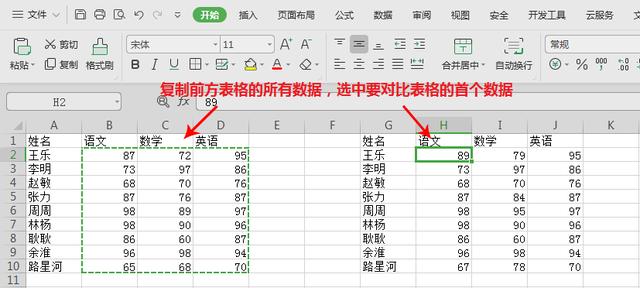
然后单击文档左上方的粘贴选项,选择“选择性粘贴”。
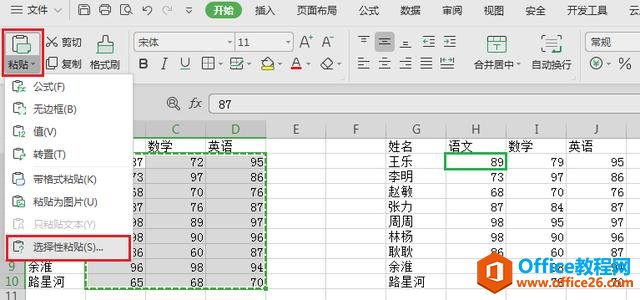
在弹出的对话框中选择减,单击确定。
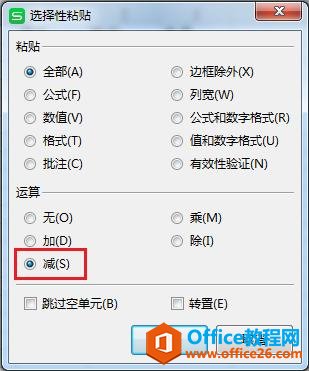
我们可以看到,后面的表格的数值就发生了改变,数值为0的就是和之前的表格数据一致,不为零显示的就是两个表格数据的差值。这样我们就能直观看出两个表格数据的差异了。
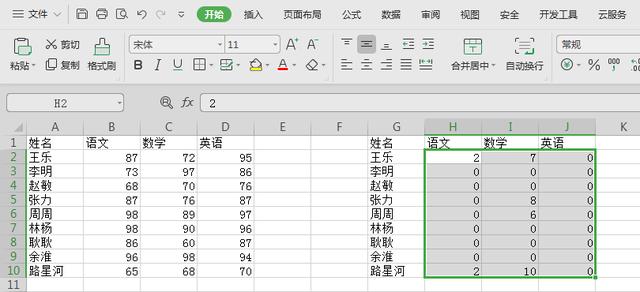
在WPS表格和Excel文档中,利用复制粘贴完成数据对比的方法你学会了吗?
相关文章





